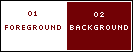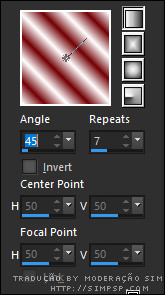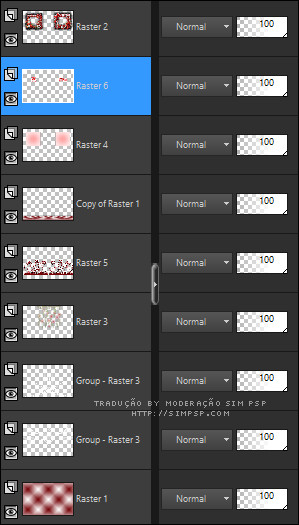Tutorial "5 SIM" by
Inge-Lore
O grupo SIM-PSP expressa sua profunda gratidão à querida Inge-Lore por este lindo tutorial em comemoração ao 5º aniversário do SIM-PSP. Muito obrigada, querida Inge-Lore, por este presente maravilhoso.
Que possamos continuar juntas por muitos anos mais.
Nota da autora:
MATERIAL
CORES
Abra uma imagem transparente de 1000x650px. Pinte essa imagem com um gradiente Linear formado pelas cores escolhidas:
Layers > Duplicate. Image > Mirror > Mirror Horizontal. Layers > Properties >
General > Opacity: 50%
Ative a cópia do arquivo
CLUSTER FRAME_AI CREATIONS_BG 72. Image> Resize: 60% - all
layers não marcado.
02 - Ative a cópia do arquivo
CLUSTER FRAME_AI CREATIONS_BG 12. Image> Resize: 60% - all
layers não marcado. Ative a ferramenta Selection Tool > Custom Selection:
Ativar a layer Raster 1. Layers > New Raster Layer. Ative a cópia do arquivo
Beautiful Life pp (2). Edit > Paste Into Selection. Selections > Select None. Layers > Duplicate. Image > Mirror > Mirror Horizontal. Layers > Merge > Merge Down.
03 - Ativar a layer Raster 3 (Topo) Layers > Merge > Merge Down. Effects > 3D Effects > Drop Shadow: 0 / 0 / 100 / 50, color: #000000 (preto) Ativar a layer Raster 1. Layers > Duplicate.
Effects > Plugins > MuRa´s Meister > Perspective Tiling:
Effects > 3D Effects > Drop Shadow: 0 / 0 / 100 / 50, color: #000000 (preto) Ativar a layer Raster 1. Layers > New Raster Layer. Preencha com a cor do Foreground: #ffffff
04 - Layers > New Mask Layer > From image: MASQUE16
Effects > Edge effects > Enhance. Layers > Merge > Merge Group. Ativar a ferramenta Pick
e configure: Position X: 0 - Position Y: -100
Layers > New Raster Layer. Preencha com a cor do Foreground: #ffffff Layers > New Mask Layer > From image: Narah_mask_0503
Effects > Edge effects > Enhance. Layers > Merge > Merge Group.
05- Ativar a
ferramenta Pick e configure: Position X: -58 - Position Y:
120 Layers > Duplicate. Image > Mirror > Mirror Horizontal. Layers > Merge > Merge Down.
Ative a cópia do arquivo
Hängende Blumen1 (7). Ativar a ferramenta Pick
e configure: Position X: 271 - Position Y: -15 Effects > 3D Effects > Drop Shadow: 2 / 2 / 100 / 5, color: #000000 (preto)
Ative a cópia do arquivo
deco 1. Ativar a ferramenta Pick
e configure: Position X: -3 - Position Y: 220
06 - Effects > Plugins > Mura's Seamless > Emboss at Alpha: Default
Ativar a layer Raster 2 (Topo) Ative a cópia do arquivo
"fuenf". Posicione no centro da moldura da esquerda. Ative a cópia do arquivo
"SIM". Posicione no centro da moldura da direita.
Layers > Merge > Merge
Down.
Ativar a layer Raster 2 (Topo)
Abra seu tube principal e
vá para Edit > Copy. Effects > 3D Effects > Drop Shadow conforme sua escolha.
Abra seu tube decorativo
e vá para Edit > Copy. Effects > 3D Effects > Drop Shadow conforme sua escolha. Layers > Duplicate. Image > Mirror > Mirror Horizontal.
07 - Image > Add Borders > Symmetric: 2 px - Color: Background: #720105 Selections > Select All. Image > Add Borders > Symmetric: 70 px - Color: Background: #720105 Selections > Invert. Layers > New Raster Layer. Preencha com a cor do Foreground: #ffffff Layers > New Mask Layer > From image: TIME TO BLOOM_BG 8
Effects > Edge effects > Enhance. Layers > Merge > Merge Group.
Effects > 3D Effects > Drop Shadow: 0 / 0 / 100 / 50, color: #000000 (preto) Repetir o Drop Shadow.
08 - Selections > Select None. Layers > Merge > Merge Down. Image > Add Borders > Symmetric: 2 px - Color: Foreground: #ffffff
Image > Resize > By Pixel > Width: 1030px, resize all layers marcado. Adjust > Sharpness > Sharpen.
Aplicar marca da autora e sua marca d'água ou assinatura. File > Export > JPEG Optimizer...
Formatação, Arte Final e Tradução by Moderação SIM PSP Tutorial 5 SIM by Inge-Lore AI Tubes: by Gerdas Creationen Mask: Narah_mask_0503 by Narah's Designs Outros Materiais fornecido no tutorial por Inge-Lore
Versão by Marcinha - Owner SIM PSP
Versão e Arte Final by Márcinha Tubes: AI Generated by CAZ Mask: Narah_mask_0503 by Narah's Designs Outros Materiais fornecido no tutorial por Inge-Lore
Versão by CidaBen - Moderadora SIM PSP
Versão by CidaBen Márcinha - Tubes: AI Generated by CAZ
Sinta-se à vontade para enviar suas versões para a autora clicando na imagem abaixo:
|